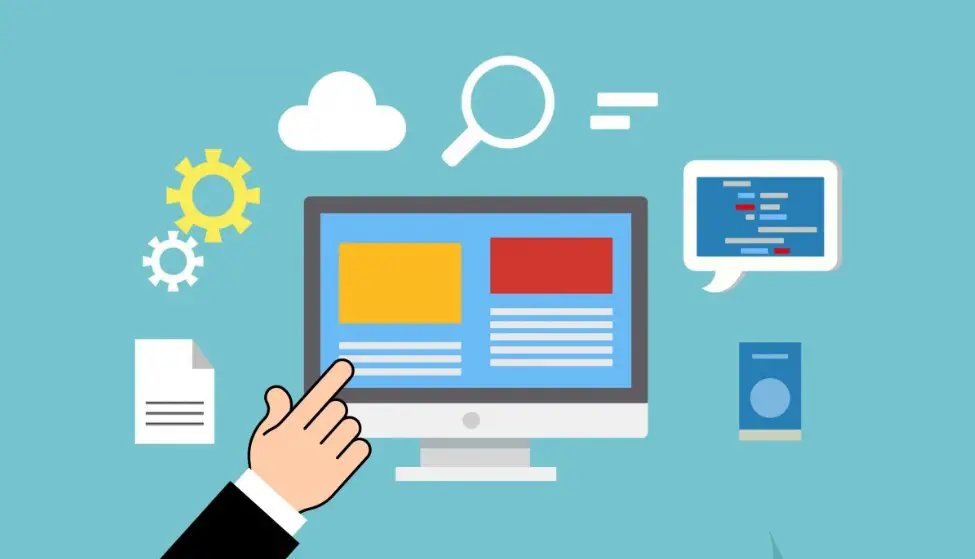
OPPLYSNING: dette innlegget kan inneholde tilknyttede lenker, noe som betyr at når du klikker på koblingene og foretar et kjøp, mottar vi en provisjon.
vil du vite hvordan du lager din egen server hjemme for web hosting? Interessant, det er veldig enkelt å gjøre. Men hvis du er nybegynner, kan det være litt vanskelig for deg. Vi vil imidlertid prøve å vise deg hvordan du lager din egen server for å være vert for nettstedet ditt alene i dette innlegget.
vi vil forklare alle metodene trinnvis. Som et resultat håper vi at det blir lett å forstå for deg. Så la oss sjekke det ut…
Ting Du Bør Vurdere For Å Lage Din Egen Server Hjemme:
Her er noen ting du bør ta hensyn til før du lager din egen server.
Har Du Ressursene?
Kort sagt, du trenger en datamaskin med høyhastighets internett-tilkobling for dette. Også, hvis du vil holde nettstedet ditt oppe hele tiden, må du kjøre DENNE PCEN 24 timer i døgnet uavbrutt. Jo bedre PC-konfigurasjonen din er, desto bedre vil nettstedet ditt utføre. Her er minimumskravene til en server.
Minimum Systemkrav:
- Lagring: minst 60 GB HDD / SSD
- RAM: 2 GB
- CPU: Enhver Dual Core tilsvarende CPU med minst 2,00 GHz klokkehastighet
- Operativsystem: Windows ELLER Linux OS
- Høyhastighets Internett-Tilkobling
nå kan du selvsagt bruke et low-end-system for å være vert for serveren din. Men hvis du vil ha den beste ytelsen til nettstedet ditt, bør du bruke et kraftig system, sikkert.
Trinn # 1 Installer Web Stack:
Så Hva er web stack? Hva gjør den? Enkelt sagt, du trenger noen programvare for å starte din egen webserver. Det er mange forskjellige typer programvare du kan bruke. Men i det minste trenger DU ET OS( Operativsystem), Databaseprogramvare, Skripttolker og Webserveren for å utvikle ditt neste nettsted. Nå kan du laste ned og installere dem en etter en.
Men det er en enklere vei der ute. Og det er at du kan laste ned alle nødvendige programvarepakker helt. Ja, denne programvaren er funnet i en samling. Og denne samlingen av alle må-ha programvare for webutvikling er kjent som web stack.
det finnes ulike web stabler tilgjengelig for nedlasting Som Bitnami, WampServer, MAMP, og mer. Så, du kan bruke noen av de som du liker mest. For Øyeblikket Er Apache-serveren en Av De mest populære protokollene for hosting nettsteder. Dermed vil vi bruke en webstabel som har Apache-servere i den.
Last ned programvaren Og installer den på PCEN. Når du installerer, må du kanskje skrive inn ET SMTP-servernavn. I så fall bruker du ‘localhost’ som servernavn. Med det har du nettopp installert en webstack allerede.
Trinn # 2 Last Opp Filer og Innhold Til Serveren Din:
åpne nå din favoritt nettleser på datamaskinen din og besøk denne adressen ‘ http://localhost’. Fra den nye siden klikker du på’ / www ‘ – mappen. Alle filene på nettstedet ditt vil være på dette stedet. Du kan laste opp filer til denne mappen. Og du kan også opprette nye mapper og organisere alle mappene på din måte.
Nå, hvis du allerede har utviklet nettstedet ditt. Deretter kan du laste opp alle disse filene i mappen / www.
Trinn # 3 Opprett En MySQL-Database:
Vanligvis hvis du utvikler nettstedet ved hjelp av et innholdsstyringssystem Som WordPress, Joomla, Drupal, etc. du må opprette En MySQL-database på din egen server. Det er mange måter du kan opprette En Ny MySQL-database på. Men alt avhenger av webstakken du bruker.
for eksempel kan du gå til hovedmenyen på serveren din og deretter klikke på ‘phpMyAdmin’ – alternativet derfra. Deretter må du logge inn. Så, skriv inn ‘root ‘ i’ brukernavn ‘ boksen og passord-boksen skal være tom. Nå vil du være i ‘phpMyAdmin’ – menyen. Derfra kan du enkelt opprette en ny database. Du kan også tilpasse eller redigere gamle MySQL-databaser derfra.
En annen ting å merke seg, hvis du har installert ET CMS (Som WordPress) på webserveren din, blir MySQL-databasen opprettet automatisk.
Trinn # 4 Slik Får Du Tilgang Til Nettstedet Ditt:
Nå som du har installert all nødvendig programvare og lastet opp alle filene på nettstedet ditt, kan du tillate andre besøkende å komme til nettstedet ditt. Men for øyeblikket er nettstedet bare tilgjengelig fra din egen datamaskin, da det fortsatt er et lokalt nettsted.
for å gjøre det offentlig over hele verden, må du redigere konfigurasjonsfilen til den nyopprettede serveren. Slik gjør du det…
- Besøk ‘http://localhost ‘fra nettleseren
- Neste, klikk På ‘Apache’ alternativet derfra
- nå, finn filen kjent som ‘httpd.conf ‘ på den mappen og åpne den ved å dobbeltklikke
- For øyeblikket finner du noen kodelinjer på filen. Du må redigere dem en etter en
standardlinjene vil være:
Bestill Nekte,Tillat
Nekte fra alle
du må erstatte disse linjene med:
Bestill Tillate,Nekte
Tillat fra alle
- hvis du har gjort dette, har du nettopp redigert webserverens konfigurasjonsfil
- da må Du starte Serveren På Nytt. Så naviger til’ http://localhost ‘ siden eller bare gå tilbake. Og klikk deretter på Alternativet ‘Start alle Tjenester på nytt’
- Det er det. Nå har du gjort nettstedet ditt offentlig
- du eller en annen person fra hele verden vil kunne få tilgang til nettstedet ditt fra hvilken som helst datamaskin ved å besøke ip-adressen til serveren din fra da
Trinn # 5 Få Et Domenenavn For Nettstedet Ditt:
For øyeblikket kan du bare få tilgang til nettstedet ditt ved HJELP AV IP-adressen som noe ‘128.0.3.1’. Men du vet at det ikke er vanlig å få tilgang til et nettsted ved HJELP AV EN IP-adresse. Som et resultat bruker vi vanligvis et domenenavn for nettstedet vårt.
men hvordan finner du et domenenavn?
Interessant er det Mange nettsteder som selger domenenavn for noen få dollar. Så, du kan kjøpe domenenavnet ditt fra disse nettstedene. Noen eksempler på domeneregistreringsnettsteder Er Namecheap, Google Domains, GoDaddy, etc. Etter at du har kjøpt domenenavnet ditt, kan du legge til dette på nettstedet ditt. Her er hvordan…
- først navigerer du til ‘hosts’ – mappen på PCEN. Vanligvis vil det være i denne mappen:’ C:\Windows\system32\drivers\etc\hosts’. Åpne nå filen som heter ‘hosts’ ved hjelp av et dokumentvisningsprogram som ‘Notisblokk’
- etter at du har åpnet filen, må du lime inn denne koden: ‘123.0.0.3 domain.com’ nederst i filen på en ny linje. Men husk å erstatte ‘123.0.0.3’ – delen med serverens IP-adresse. Og ‘your.domain.com’ del med ditt nylig kjøpte domenenavn
- Deretter må du redigere Apache-konfigurasjonsfilen igjen. Så gå til ‘http://localhost ‘> Apache> åpne ‘ httpd.conf ‘ fil derfra
lim inn følgende kode nederst i filen i en ny linje.
Koden:
<VirtualHost :80>
DocumentRoot «DIN EGENDEFINERTE MAPPE»
Servernavn your.domain.com
<Katalog «DIN EGENDEFINERTE MAPPE»>
Alternativer Indekser FollowSymLinks Inkluderer ExecCGI
AllowOverride Alle
Krev alle gitt
</Katalog>
</VirtualHost>
Merknad: du må erstatte delen ‘DIN EGENDEFINERTE MAPPE’ med standardmappen til webserveren din. For oss var det: ‘c:\wamp\www’. Også, du må erstatte ‘ din.domene.com ‘ del med ditt nyregistrerte domenenavn.
nå må du opprette et nytt tekstdokument på PCEN, og du må lime inn noen få linjer med koder på den filen. Så du må lage et tekstdokument ved hjelp av notisblokken på PCEN. Du kan navngi denne nye filen alt du vil.
og lim inn disse kodene der:
ServerAdmin
DocumentRoot «DIN EGENDEFINERTE MAPPE»
Servernavn your.domain.com
ErrorLog «logger/eksempel.com.log»
CustomLog «logger/eksempel.com-tilgang.logg » vanlig
nå må du laste opp det nyopprettede dokumentet i denne mappen (\bin\apache\Apache-VERSION\conf\extra\) av webserveren manuelt. HER VIL ‘VERSJONEN’ være versjonen av Din installerte Apache-server. VANLIGVIS vil’ DIN EGENDEFINERTE MAPPE ‘bli erstattet av ‘c:\wamp\www’.
etter at du har gjort Dette, kan Du starte Apache-serveren På Nytt. Så, gå til hjemmesiden til server-menyen og klikk på’ Start Alle Tjenester ‘ alternativet. Nå åpner du nettleseren på pcen og besøker nettstedet ditt ved hjelp av domenenavnet du nettopp har registrert. Hvis du har gjort alt riktig, vil du kunne se nettstedets hjemmeside vises i nettleseren din.
Husk Nå at disse metodene kanskje ikke fungerer for Deg, avhengig Av Windows eller versjonen Av WampServer eller Apache-serveren. Vi har imidlertid forsøkt å dele de grunnleggende metodene for å sette opp din egen server hjemme og hosting ditt nettsted. I den forbindelse vil trinnene være nesten identiske. Så, vi håper det vil hjelpe deg hvis du er ute etter å lage en ny webserver hjemme.
Siste Ord:
hvis du har fulgt innlegget ovenfor, bør det være ganske klart at hvis du ikke er teknisk kunnskapsrik, vil det være veldig vanskelig å lage din egen server for hosting av nettstedet ditt. Plus, du er nødt til å bære kostnadene for datamaskinen kjører i 24 timer hele tiden.
Og hvis mange besøkende besøker nettstedene dine, trenger du en high-end internett-tilkobling med både høy opplastings-og nedlastingshastighet. Også, du er nødt til å administrere alt fra backend til frontend av serveren og nettsteder på egen hånd.
Ja, det er ikke sa lett i tilfelle av store nettsteder. Du kan selvsagt teste nettstedene dine før du starter på en lokal webverten. Men for store nettsteder anbefales det ikke. Derfor tror vi det ikke er ideelt for deg å være vert for nettstedet ditt hjemme.
faktisk, hvis du ønsker å lansere en stor nettside, tror vi det er alltid bedre å kjøpe din hosting fra en kjent hosting leverandør. Vi vil anbefale SiteGround hvis du vil ha billig, men pålitelig web hosting.